aescripts + aeplugins社 スクリプト製品 インストール方法
この度は株式会社フラッシュバックジャパン取扱「aescripts + aeplugins社製品」をご利用頂き誠にありがとうございます。
aescripts + aeplugins社の製品インストーラーは、デモ版と正規版を兼ねています。製品インストーラーにつきましては、各製品ページよりダウンロードのうえインストールいただけますようお願いします。
スクリプト製品 インストール方法:Step 1
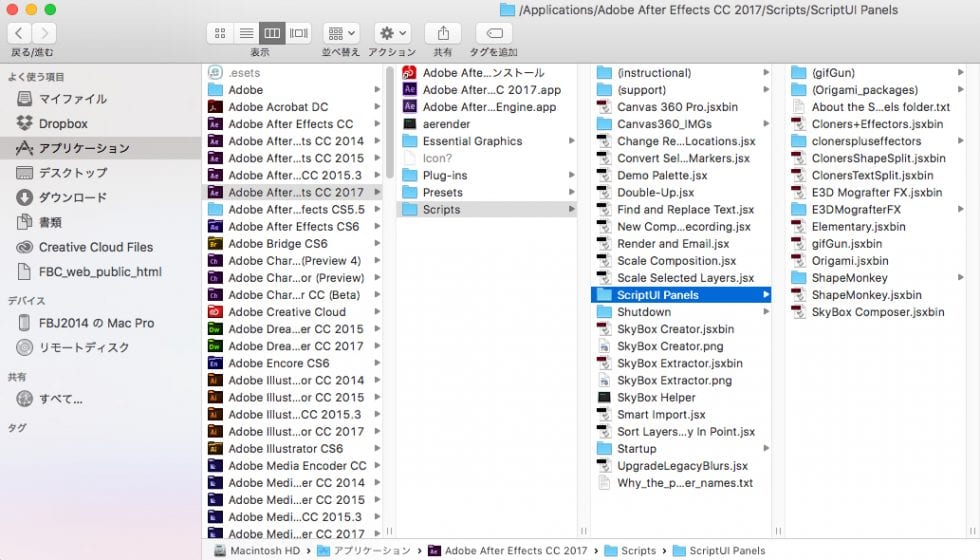
ダウンロードした zipファイルを解凍し、フォルダ内にある スクリプトファイル(拡張子がjsxbin or .jsx) を直接 After EffectsのScript UI Panelsフォルダ にコピーします。
Windows:
C/Program Files/Adobe/Adobe After Effects CCXXXX/Support Files/Scripts/Script UI Panels/
Mac:
Applications/Adobe After Effects CCXXXX/Scripts/Script UI Panels/
*Coati をインストールの場合は、Coati.aex(Win)を【C:\Program Files\Adobe\Adobe After Effects(version)\Support Files\Plug-ins\Terrible Junk Show】、Coati.plugin(macOS)を【Applications/Adobe After Effects(version)/Plug-ins/Terrible Junk Show】ににコピーします。Plug-insフォルダにTerrible Junk Showフォルダがない場合は自身でフォルダを作成してください。
*Circle Rig Pro をインストールする場合はCircle Rig Pro.jsxbinとCircle_Rig_Pro_AssetsフォルダをScript UI Panelフォルダにコピーします。
*Vybe をインストールする場合はVybe.jsxbinとVybeフォルダをScript UI Panelフォルダにコピーします。
*AfterEmoji をインストールする場合はAfterEmoji.jsxbinとAfterEmoji LibraryフォルダをScript UI Panelフォルダににコピーします。
*Drive をインストールの場合は、Drive_1.XX.jsxbinとdrive_presetフォルダをScript UI Panelフォルダににコピーします。
*MoBar をインストールの場合は、MoBar.jsxbinとMobarAssetsフォルダをScript UI Panelフォルダににコピーします。
*GoType をインストールの場合は、GoType.jsxbinとGoTypeフォルダをScript UI Panelフォルダににコピーします。
*MonkeyWords をインストールの場合は、MonkeyWords.jsxbinとMonkeyWordsフォルダをScript UI Panelフォルダににコピーします。
*AutoSway をインストールの場合は、AutoSway.jsxbinとAutoSway_ffxフォルダをScript UI Panelフォルダににコピーします。
*MonkeyWipes をインストールの場合は、MonkeyWipes.jsxbinとMonkeyWipesフォルダをScript UI Panelフォルダににコピーします。
*easyRulers 2 をインストールの場合は、easyRulers.jsxbinをScript UI Panelフォルダに、easyRulers.aex(Windows)/easyRulers.plugin(MacOS)をプラグインフォルダにコピーします。[C:\Program Files\Adobe\Adobe After Effects 2020\Support Files\Plug-ins / アプリケーション/Adobe After Effects 2020/Plug-ins]
*KeyFast をインストールの場合は、KeyFast.jsxbinとkeyFastIconsフォルダを Script UI Panelフォルダ にコピーします。
*CircusMonkey をインストールの場合は、CircusMonkey.jsxbin、CM_Camera_Controls.ffx、CM_Circle_Controls.ffx、CM_Rig_Controls.ffx、CM_Text_Controls.ffx のすべてのファイルを Script UI Panelフォルダ にコピーします。
*Cloners+Effectors をインストールの場合は、clonerspluseffectorsフォルダとCloners+Effectors.jsxbin、ClonersShapeSplit.jsxbin、 ClonersTextSplit.jsxbinをScript UI Panelフォルダ にコピーします。
*ShapeMonkey をインストールの場合は、ShapeMonkey.jsxbin、Color Swatchesフォルダ、ShapeMonkeyフォルダのすべてのファイルを Script UI Panelフォルダ にコピーします。
*AutoCircularMotion をインストールの場合は、AutoCircularMotion.jsxbin と AutoCircularMotion_ffxフォルダ を Script UI Panelフォルダ にコピーします。
スクリプト製品 インストール方法:Step 2
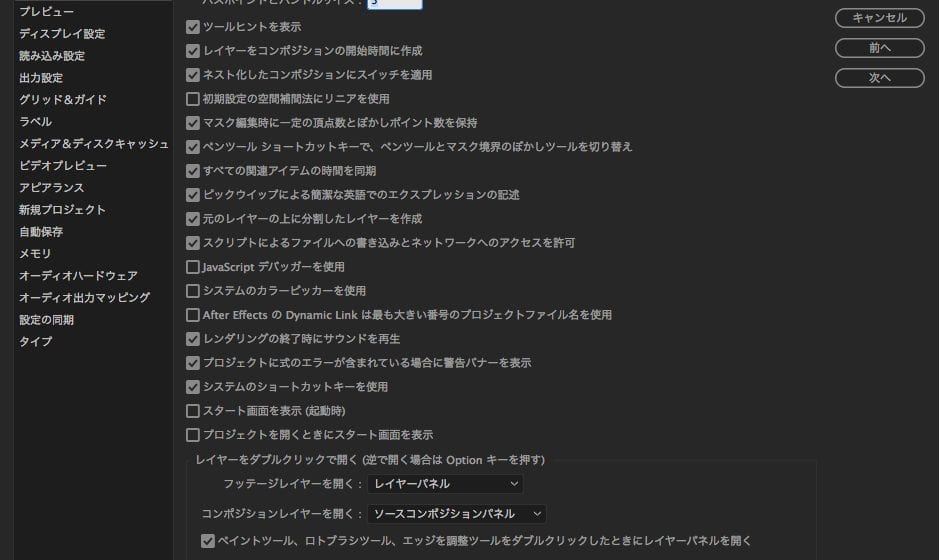
After Effects を起動し、メニューバーより After Effects CC201X > 環境設定 > 一般設定から環境設定を開きます。「スクリプトによるファイルへの書き込みとネットワークへのアクセスを許可」にチェックを入れます。
スクリプト製品 インストール方法:Step 3
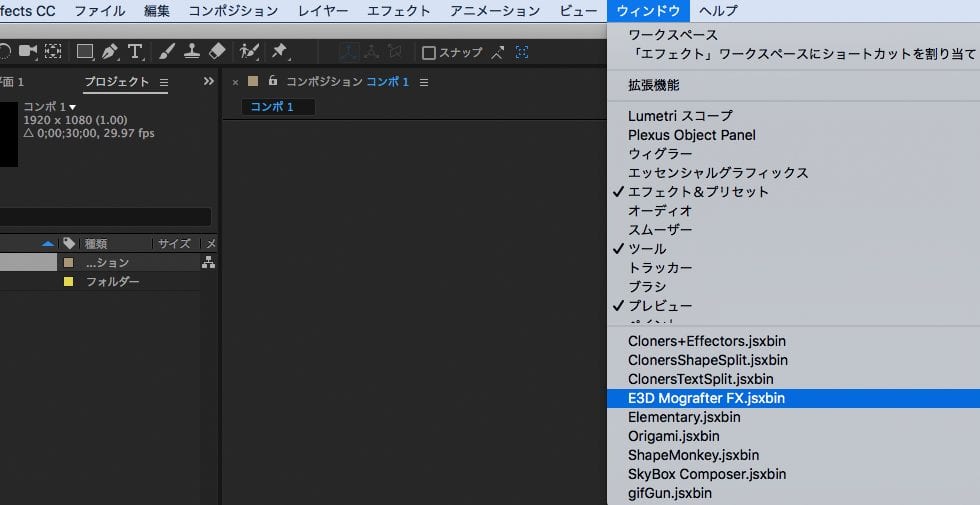
After Effects の「ウィンドウ」メニューからインストールしたスクリプトを起動します。
スクリプト製品 アンインストール方法:Step 1
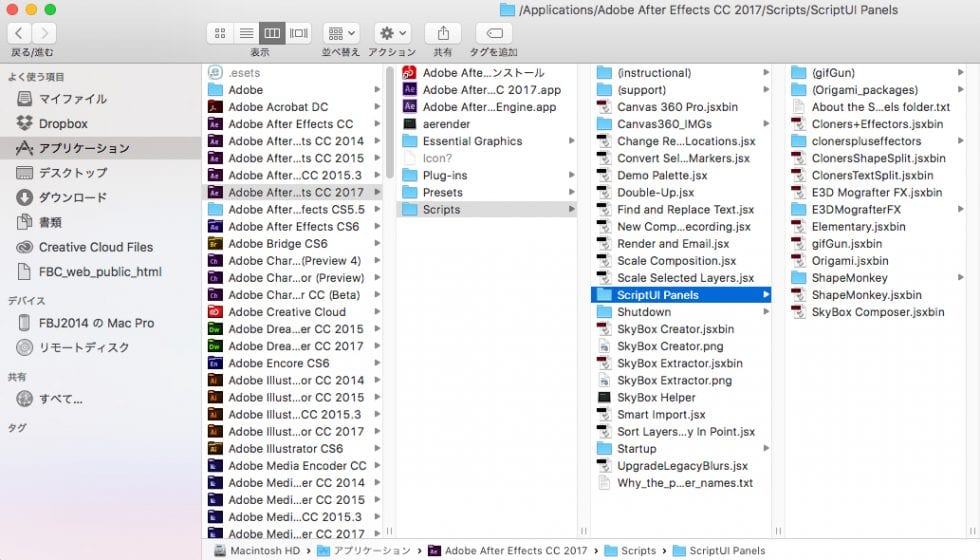
スクリプトのライセンス認証解除及びアンインストール場合は、After EffectsのScript UI Panelsフォルダ から スクリプトファイル(拡張子がjsxbin)を削除してください。
Windows:
C/Program Files/Adobe/Adobe After Effects CCXXXX/Support Files/Scripts/Script UI Panels/
Mac:
Applications/Adobe After Effects CCXXXX/Scripts/Script UI Panels/
Scribe 2 フォントダウンロード & インストール
Scribe 2 をご利用の場合、別途フォントのダウンロードとインストールを行う必要があります。下記リンクをご参照のうえ、Scribe 2よりフォントをインストールのうえご利用ください。